Möglichkeiten zum Erstellen von GIFs aus einem Video auf einem PC oder einem Telefon

- 647
- 112
- Samantha Trampeli
Die Zeiten sind lange übergeben, als die GIF -Dateien hauptsächlich zum Erstellen animierter Schaltflächen verwendet wurden. Heute kann GIF -Kunst als völlig unabhängige Art von Computerkunst bezeichnet werden, und überall finden sich animierte Bilder. Ein solches Video, das ein paar Sekunden dauert, können Sie ein unvergessliches Video erstellen. Stimmt ohne Ton - dies ist ein Merkmal dieses Formats. Und was noch wichtig ist: Solche GIFs können unabhängig voneinander erstellt werden, ohne ein Guru im Bereich der Computergrafik zu sein. Heute werden wir Ihnen sagen, wie das auf jeder Plattform geht.

So erstellen Sie mit einem Desktop -Computer ein GIF aus dem Video
Smartphones heute haben fast alle Russen, die wissen, wie man mit dieser Technik umgeht, aber in den meisten Familien gibt es einen vollständigen Computer - zum Arbeiten und Spaß daran ist immer noch viel bequemer.
Die Schaffung eines GIF aus dem Video ist eine wirklich faszinierende Lektion und vor allem - nicht kompliziert. Für diese Zwecke werden spezielle Programme verwendet. In den allermeisten Fällen sind sie klein und in Bezug auf die Funktionalität und in der Nähe stehen sie nicht mit Monstern wie Photoshop. Dies ist jedoch unmöglich, dies als Nachteil zu bezeichnen: Sie kümmern sich sehr gut mit ihrer Aufgabe um. Ein auffälliges Beispiel ist der Movavi -Videokonverter, mit dem gute Qualitätsanimation in Minuten buchstäblich durchgeführt werden kann.
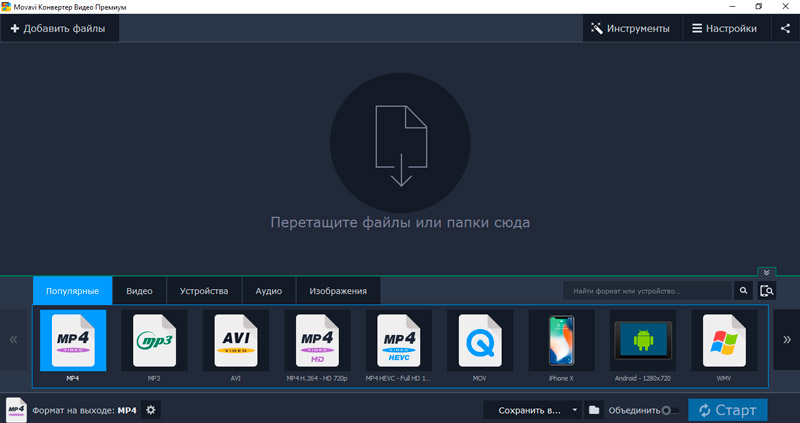
Laden Sie das Programm C von der offiziellen Website herunter, installieren Sie und starten Sie.
Weitere Maßnahmen:
- Klicken Sie in der Registerkarte "Dateien hinzufügen" in der oberen rechten Ecke des Editors
- Wählen Sie das Menüelement "Video hinzufügen" und wählen Sie eine Spenderdatei, um ein animiertes Video zu erstellen. Aufgrund der Anwesenheit einer Paketkonvertierungsfunktion ist es möglich, mehrere Videos zu verwenden
- Um aus dem Video ein GIF zu erstellen, klicken Sie auf die Schaltfläche "Bearbeiten" rechts neben der geladenen Videodatei
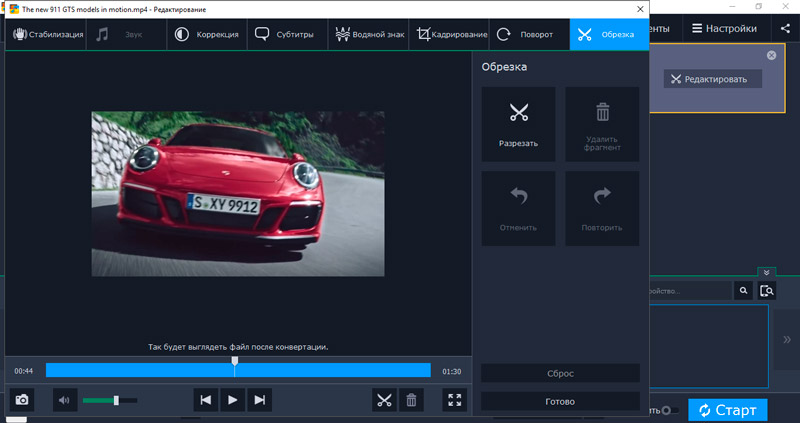
- Es wird einen Schieberegler geben, der in einer Ausgangsposition installiert werden muss
- Wenn Sie ein lineares Fragment konvertieren möchten, klicken Sie auf das Piktogramm der Schere. In diesem Fall können Sie die Grenzen des von uns nicht benötigten Fragments beachten, und senden Sie es an den Korb, indem Sie die entsprechende Taste drücken
- Wir können nur die Fragmente lassen, die zum Erstellen von GIFs verwendet werden. Klicken Sie auf die Schaltfläche "Ready"
- Wählen Sie nun im unteren Menüblock die Registerkarte "Bild" aus, geben Sie das GIF -Format an und die zuvor erhaltene Voreinstellung an, geben Sie seine Größe an
- Jetzt geben wir den Ordner an, um das Video im GIF -Format zu speichern (standardmäßig werden die Ergebnisse im Movavi -Bibliothekskatalog gespeichert)
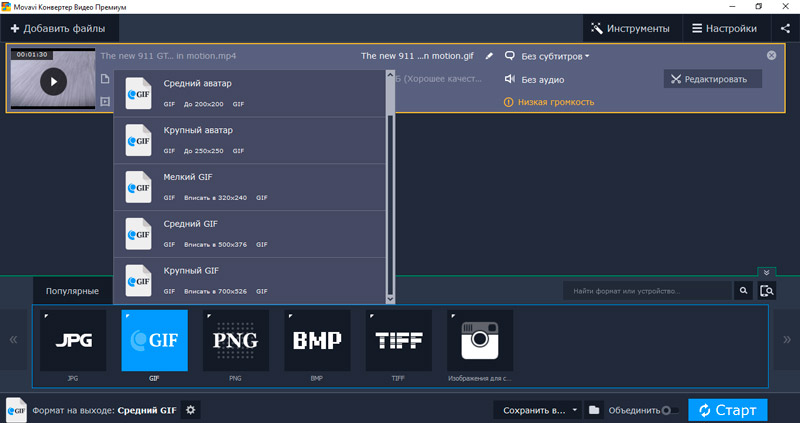
- Klicken Sie auf die Schaltfläche "Start"
- Nach ein paar Sekunden erhalten wir die resultierende Datei.
Wie Sie sehen können, nichts kompliziertes. Der Hauptteil der Arbeit ist die Auswahl der Fragmente eines Videos, für die die Qualifikation des ClipMakers nicht erforderlich ist.
So machen Sie ein GIF aus einem Video am Telefon unter Android
Hier kommt eine ähnliche Bewerbung zur Rettung: Gif Me! Kamera. Seine Besonderheit ist die Möglichkeit, ein GIF sowohl aus einer Videodatei als auch aus Bildern oder Fotos zu erstellen.
Verfahren:
- Laden Sie die Anwendung mit dem Spielmarkt herunter, warten Sie auf die Installation, beginnen Sie
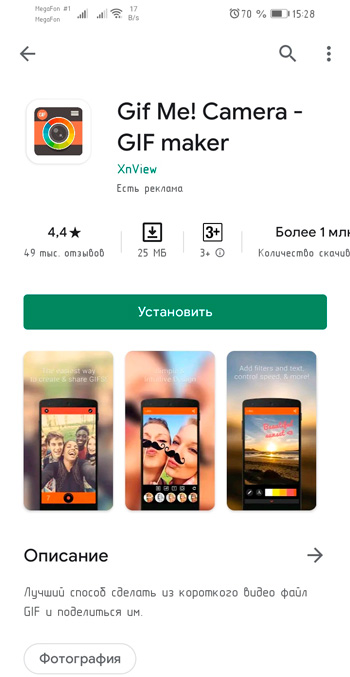
- Wählen Sie im Hauptmenü die Quelldatei, indem Sie auf die Schaltfläche Importieren klicken
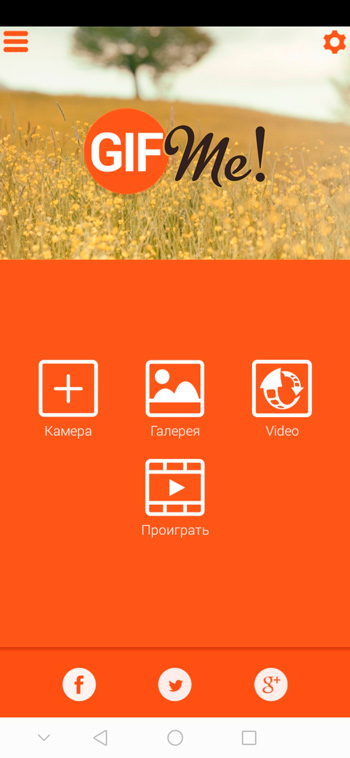
- Sie können andere GIFs, Videos im Speicher des Smartphones sowie nur hochgeladene Videos verwenden
- Danach erscheint der Hauptbildschirm mit einem Streifen von Scrollen und grundlegenden Einstellungen, sodass Sie eine animierte Videosequenz erstellen können
- Wir müssen den Beginn und Ende des Fragments festlegen, mit dem Video in GIF -Animation umgewandelt werden
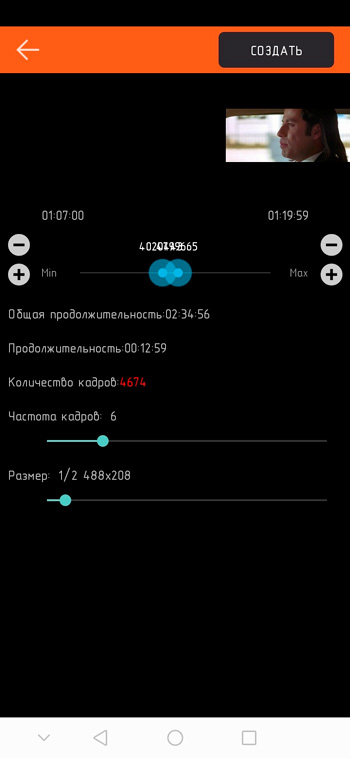
- Normalerweise dauert dieses Video einige Sekunden, wonach das Video in einem endlosen Zyklus wiederholt wird. Daher ist es sehr wichtig, den Beginn und das Ende des Fragments genau so anzuzeigen, dass es so natürlich oder spektakulär wie möglich aussieht
- Bei Bedarf können Sie die resultierende Anzahl von Personal festlegen und die Videoauflösung und die Fortpflanzungsrate manipulieren
- Es wird nicht empfohlen, die Größe oder Dauer des Gif-ersten-firstem zu missbrauchen. Eine solche Datei lädt lange Zeit und frisst zweitens einen mobilen Verkehr, was nicht immer unbegrenzt ist
- Nachdem alle Einstellungen vorgenommen wurden, klicken Sie auf die Schaltfläche "Erstellen" und warten Sie auf die Fertigstellung der GIF -Dateigenerierung
- Es wird in einer Galerie gespeichert, in der es an einen bestimmten Adressaten (Anwendung) gesendet werden kann, indem Sie einfach auf die Datei klicken.
In diesem Beispiel können Sie sicherstellen, dass das Erstellen eines GIF aus einem Video auf einem Smartphone nicht viel schwieriger ist als auf einem PC.
So erstellen Sie GIF -Animation aus dem Video auf dem iPhone
Natürlich sind ähnliche Anwendungen für eine Apple -Plattform ausgelegt. Betrachten Sie als Beispiel das Workflow -Programm. Die Eigentümer von Smartphones mit iOS 11 und mehr frischen Versionen haben die Möglichkeit, animierte Dateien aus der Bildschirmaufzeichnung zu erstellen. Eine solche Funktionalität wird nach der Öffnung des Vorhangs verfügbar sein.
So übersetzen Sie das Video in das GIF -Format in das iPhone:
- Wir laden den Workflow aus iTunes und starten die Anwendung
- Klicken Sie mit dem Bild des Plus auf die Schaltfläche
- Wir ziehen in die Galerie, schieben Sie die Symbolikone
- Geben Sie die GIF -Suchleiste ein und klicken Sie dann auf die Zeile mit dem Titel CONVERT VIDEO in GIF
- Jetzt müssen Sie auf die Registerkarte "Workflow erhalten" klicken und dann auf die Schaltfläche Öffnen klicken
- Stellen Sie der Anwendung Zugriff auf die Quellvideos an
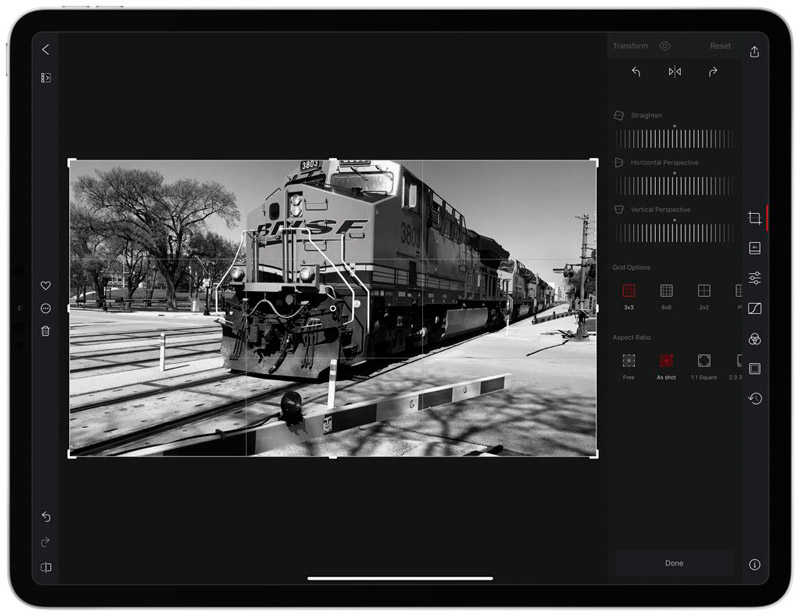
- Wir beschneiden die Videosequenz, geben die Größe des Videos an, erreichen die Bocilation der GIFs, geben die Größe des endgültigen Bildes an
- Klicken Sie nach Abschluss der Einstellungen auf die Schaltfläche Wiedergabetaste und sehen Sie sich das Ergebnis an
- Wenn er zu uns passt, vervollständigen wir die Erstellung von Animationen, indem wir die Taste Done drücken.
Der Algorithmus ist etwas anders, aber für iPhone -Benutzer gibt es keine Geheimnisse darin.
Kreation GIF mit Online -Diensten
Im Prinzip kann diese Methode als universellste bezeichnet werden, da sie mit allen stationären und mobilen Geräten verwendet werden kann, unabhängig von der verwendeten Plattform. Darüber hinaus bieten viele Online-Dienste die Möglichkeit, GIFs aus Bildernsequenzen zu erstellen, aber diese Methode ist zeitaufwändiger, und das Ergebnis ist selten so zufriedenstellend wie im Fall eines Videos.
Betrachten Sie einige der beliebtesten Dienstleistungen.
GIPHY GIF MAKER
Die Nachfrage nach diesem Service basiert auf der Einfachheit der Verwendung - Sie benötigen mehrere Klicks mit einer Maus. Die Benutzeroberfläche ist intuitiv und einfach. Es ist möglich, mit gewöhnlichen Bildern oder Fotos zu arbeiten. Um eine animierte Datei zu erstellen, ist es außerdem nicht erforderlich, das Quellvideo herunterzuladen. Sie können ein GIF aus dem Video erstellen, indem Sie einen Link zu YouTube einfügen - das Client -Programm selbst wird alles andere tun.
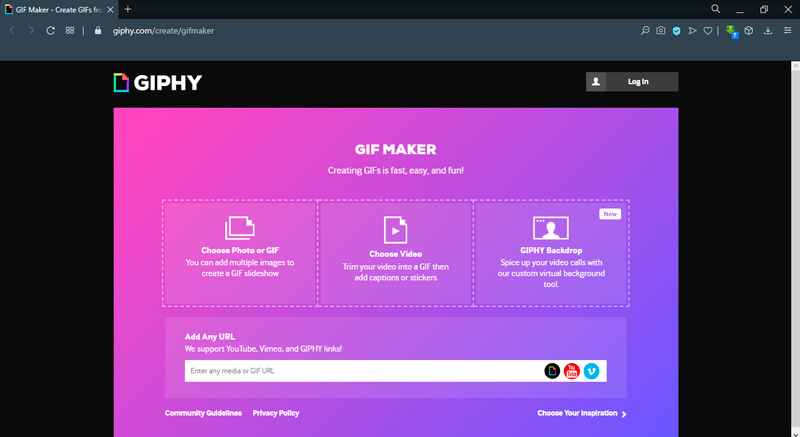
So verwandeln Sie ein heruntergeladenes Video in ein GIF:
- Wir bemerken die Besatzung des Rollenfragments, das in ein GIF -Format umgewandelt wird
- Zeigen Sie die Dauer des Fragments an;
- Wir betrachten die Vorschau des ausgewählten Fragments gegebenenfalls beide Parameter
- Wenn das Ergebnis zufriedenstellend ist, geben wir die Inschriften auf der resultierenden Animation mit der Möglichkeit an, die Farbe und den Stil des Textes zu wählen
- Bei Bedarf geben wir die Tags an das GIF an - in diesem Fall können andere Service -Benutzer Ihre Arbeit sehen
- Wir vervollständigen die Arbeiten, indem wir die GIF -Taste erstellen.
Die endgültige Datei wird im Dienst gespeichert. Sie können sie jedoch herunterladen, indem Sie auf die erweiterte Schaltfläche klicken. Es besteht auch die Möglichkeit, Animation auf Ihrer Website einzufügen, indem ein Fragment des auf Giphy platzierten HTML -Code eingeführt wird. In diesem Fall wird das GIF direkt von den Servern des Dienstes geladen.
Unter den Einschränkungen des Dienstes stellen wir fest, dass die Unmöglichkeit, mehr als eine Signatur für die Animation zu erstellen.
IMGFLIP
Die Funktionalität dieses Dienstes ist viel breiter, hauptsächlich aufgrund der Hinzufügung einer großen Anzahl verschiedener Einstellungen. Leider ist die volle Nutzung des Dienstes nur auf bezahlter Basis möglich. Wenn Sie diese Möglichkeit nicht verwenden möchten, überschreitet die Größe der transformierten GIF -Datei 480 Pixel nicht, und dies ist ein sehr kleines Bild, außerdem schlechte Qualität.
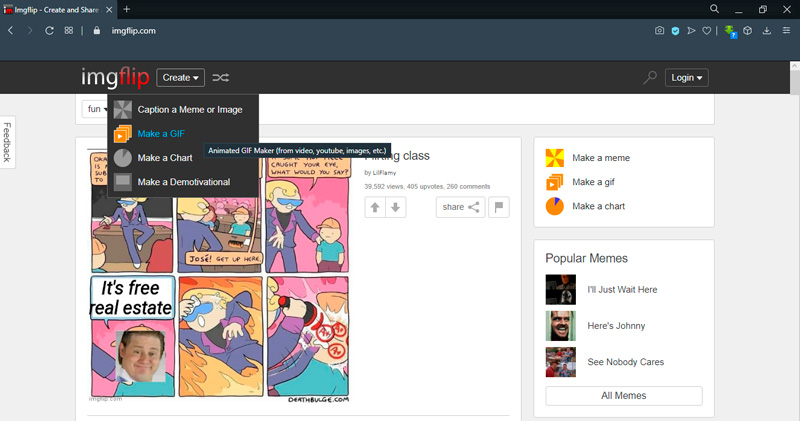
Die folgenden Funktionen sind für bezahlte Abonnenten verfügbar:
- Bildbeschnitten;
- Arbeiten Sie mit dem Text (Hinzufügen, Anpassung);
- Manipulation der Personalreproduktionsrate;
- Entfernen von Logos aus Bildern und Fotos;
- Die Möglichkeit, vorübergehende Intervalle des erforderlichen Fragments mit einer Genauigkeit von Millisekunden festzulegen.
Für diejenigen, die von solchen Funktionen verführt werden, geben wir an, dass die Kosten eines monatlichen Abonnements für den Service nicht so sehr sind - 9 US -Dollar.95.
Sie waren also überzeugt, dass die Schaffung Ihrer eigenen Animation in Form eines GIF eine Frage von mehreren Minuten ist? Wenn nicht, probieren Sie einfach eine geeignete Option aus. Wir sind sicher, dass Ihnen der Prozess selbst und das Ergebnis gefallen werden. Die Hauptsache hier ist die richtige Auswahl der Quelldatei und des Fragments, die die Grundlage der Animation bildet. Wir werden uns freuen, die Ergebnisse Ihrer Arbeit in den Kommentaren zu sehen. Beschreibungen von Techniken, die die Schaffung von GIFs vereinfachen, sind ebenfalls willkommen.

